所有的 Unix Like 系统都会内建 vi 文书编辑器,其他的文书编辑器则不一定会存在。
但是目前我们使用比较多的是 vim 编辑器。
vim 具有程序编辑的能力,可以主动的以字体颜色辨别语法的正确性,方便程序设计。
什么是 vim?
Vim是从 vi 发展出来的一个文本编辑器。代码补完、编译及错误跳转等方便编程的功能特别丰富,在程序员中被广泛使用。
简单的来说, vi 是老式的字处理器,不过功能已经很齐全了,但是还是有可以进步的地方。 vim 则可以说是程序开发者的一项很好用的工具。
vi/vim 的使用
基本上 vi/vim 共分为三种模式,分别是命令模式(Command mode),输入模式(Insert mode)和底线命令模式(Last line mode)。 这三种模式的作用分别是:
命令模式:
用户刚刚启动 vi/vim,便进入了命令模式。
此状态下敲击键盘动作会被Vim识别为命令,而非输入字符。比如我们此时按下i,并不会输入一个字符,i被当作了一个命令
移动光标
w(e) 移动光标到下一个单词
b 移动到光标上一个单词
数字0 移动到本行开头
$ 移动光标到本行结尾
H 移动光标到屏幕首行
M 移动到光标到屏幕的中间一行
L 移动光标到屏幕的尾行
gg 移动光标到文档的首行
G 移动光标到文档尾行
ctrl + f 下一页
ctrl + b 上一页
`. 移动光标到上一次的修改行
查找
/chaoge 在整篇文档中搜索chaoge字符串,向下查找 ?chaoge 在整篇文档中搜索chaoge字符串,向上查找 * 查找整个文档,匹配光标所在的所有单词,按下n查找下一处,N上一处 # 查找整个文档,匹配光标所在的所有单词,按下n查找下一处,N上一处 gd 找到光标所在单词匹配的单词,并停留在非注释的第一个匹配上
% 找到括号的另一半!!
复制,删除,粘贴
yy 拷贝光标所在行 dd 删除光标所在行 D 删除当前光标到行尾的内容 dG 删除当前行到文档尾部的内容 p 粘贴yy所复制的内容
x 删除光标所在的字符
u 撤销上一步的操作
数字与命令
3yy 拷贝光标所在的3行
5dd 删除光标所在5行
输入模式
在命令模式下按下字母i
即可进入输入模式,可以编写代码啦。。。
底线命令模式
在命令模式下输入冒号(英文的:),就进入了底线命令模式,在底线命令模式下可以输入单个或多个字符的命令,常用命令有:
:q! 强制退出 :wq! 强制写入退出
:set nu 显示行号
:数字 调到数字那行
随时按下esc可以退出底线命令模式
vim工作模式
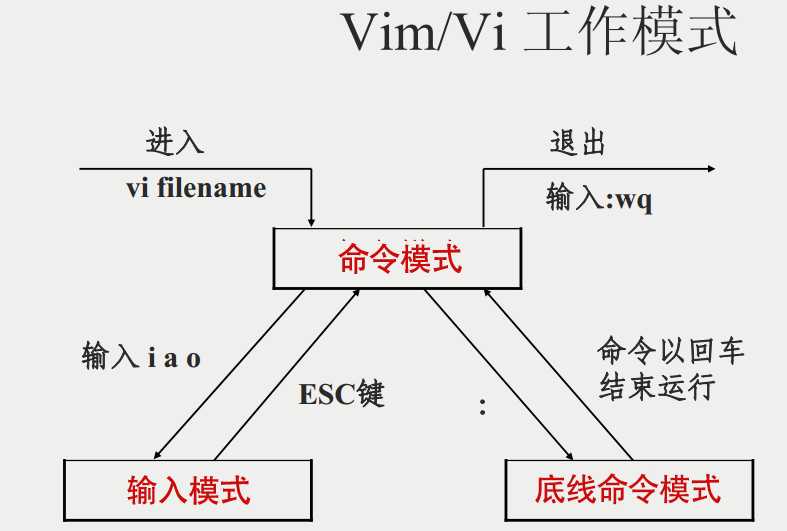
vim按键
移动光标
移动光标的方法 h 或 向左箭头键(←) 光标向左移动一个字符 j 或 向下箭头键(↓) 光标向下移动一个字符 k 或 向上箭头键(↑) 光标向上移动一个字符 l 或 向右箭头键(→) 光标向右移动一个字符
向下移动5行 5j
向右移动10字符 10l
n(space) 按下数字n,例如10,然后按下空格,光标会向右移动10个字符
底线命令
:! command 暂时离开vim指令模式,执行command的结果 例如 :!ip a 临时看一下ip信息,然后可以回到vim
:set nu 显示vim行号
:set nonu 取消行号
更多nb的vim用法请看菜鸟教程:http://www.runoob.com/linux/linux-vim.html

